간단한 문서 양식 만들기
'구글 스프레드시트'에서 새로운 양식을 빨리 만들고 싶다면 갤러리를 사용합니다. '탬플릿갤러리'에서 사용자가 원하는 양식을 선택. 입력된 데이터를 수정하여 사용하면 간단하게 문서를 완성할 수 있습니다.
템플릿 갤러리
손쉽게 문서를 만들기 위해서는 '템플릿'을 선택합니다. '구글 스프레드시트' 창 오른쪽 아래 '만들기'를 의미하는 [+] 버튼을 선택하면 '새 스프레드시트 만들기'와 '템플릿' 아이콘이 나타납니다. 위에 있는 '템플릿' 아이콘을 선택하면 '템플릿 갤러리'가 등장합니다. 물론 여기서도 양식 없는 새 문서를 작성할 수 있습니다.
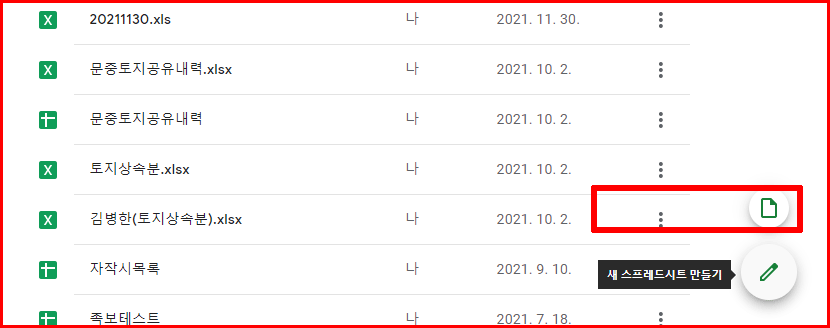
템플릿 갤러리에서도 '내용 없음'은 새 스프레드시트 만들기를 선택하는 경우와 같습니다. 자신이 사용한 경험이 있는 템플릿은 '최근 사용됨'에 올라와 있습니다. 아래쪽에 구글에서 제공하는 템플릿이 여럿 있습니다. 범주별로 구분되어 있으니 스크롤해서 찾아보면 자신이 원하는 양식을 얻을 수 있습니다.
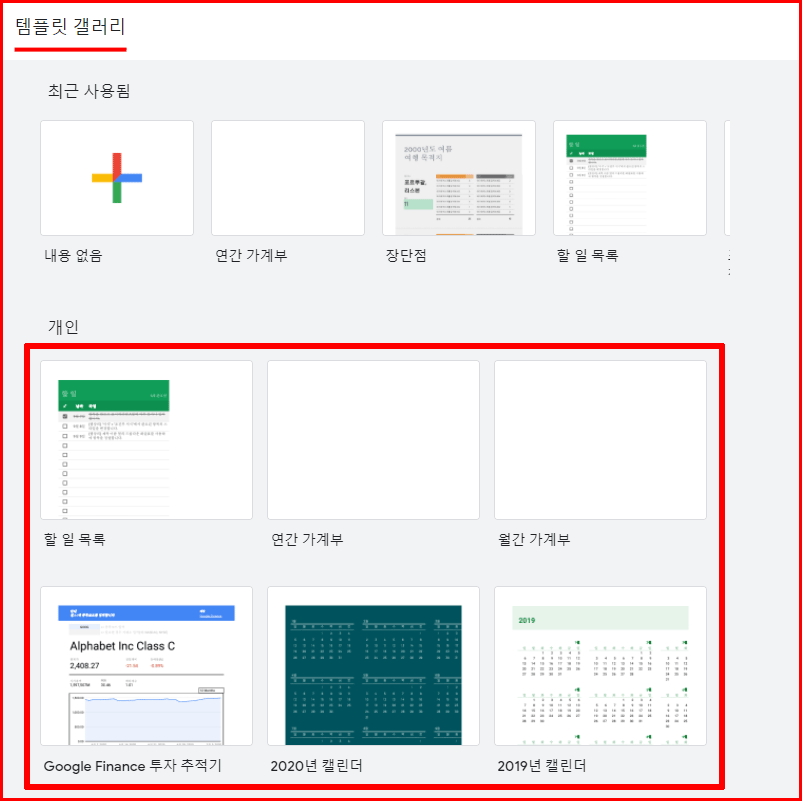
할 일 목록 양식
'할 일 목록'을 선택했습니다. 이 템플릿은 일할 목록을 작성하고 끝낸 업무는 체크하게끔 되어 있군요. 확인을 하면 할일에 취소선이 생기면서 업무가 끝났음을 보여 주네요.
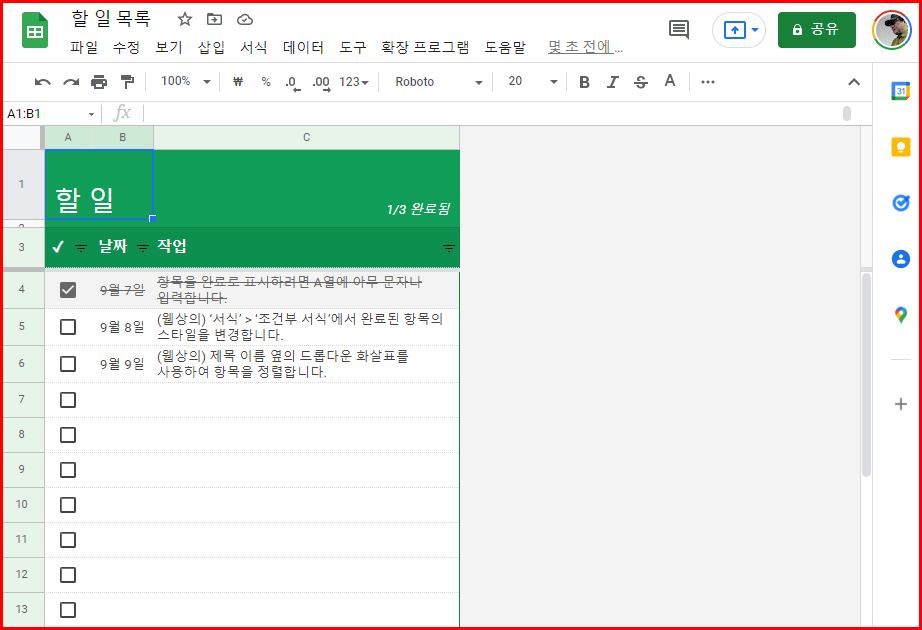
이미 입력된 내용 중에서 하나를 체크했습니다. 체크박스에 표시가 달라지면서 업무에 취소선이 그어집니다.
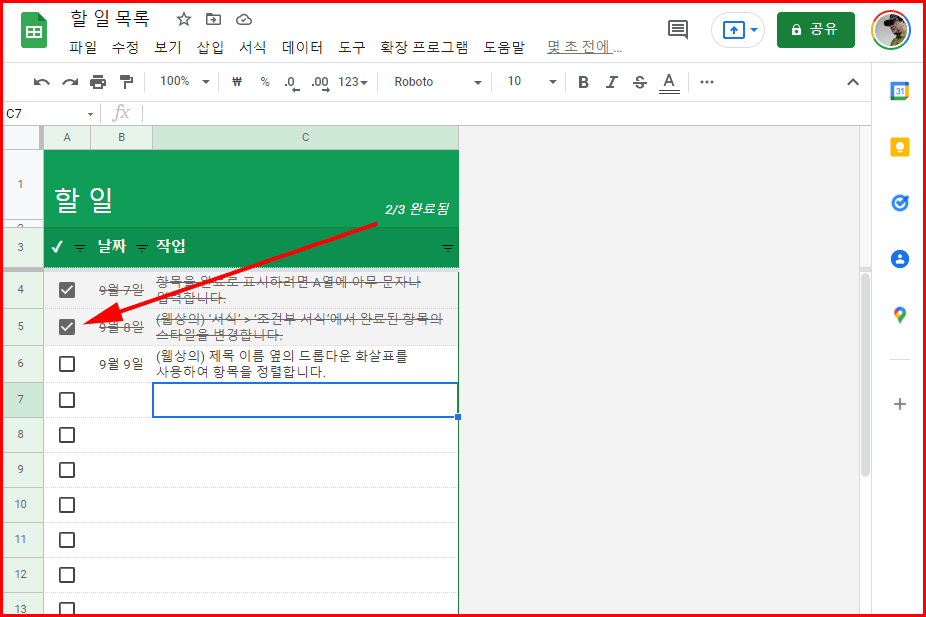
여행 목적지 선정
친구들과 여행을 갑니다. 여행에 대한 계획에 구성원들이 참여하는 양식을 활용하여 의견을 모으고자 합니다.

모바일과의 동기화
구글 오피스의 강점은 역시 '동기화'죠. 실시간으로 피시와 모바일에서, 또는 동료와 협업이 가능합니다.
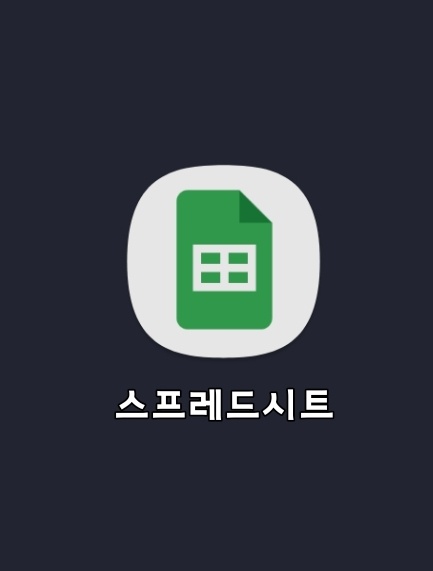
다음은 모바일에서 본 '구글 스프레드시트' 목록입니다.
목록에서 여행지 장단점을 비교하는 스프레드시트를 비교 문서를 열어 보겠습니다.

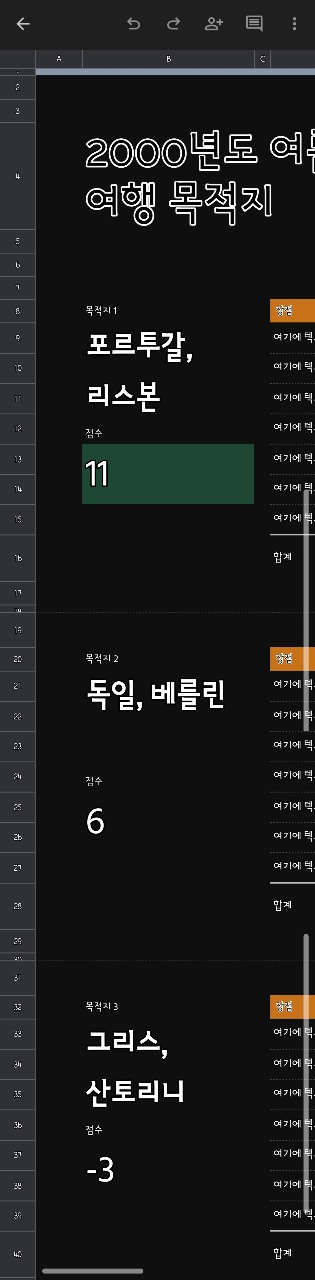
'컴퓨터 활용 > 구글을 통한 스마트워크' 카테고리의 다른 글
| 모바일에서 구글트렌드로 본 20대 대선 (2) | 2022.02.24 |
|---|---|
| 엑셀 파일을 구글 스프레드시트에서 열고 저장하기 (0) | 2022.02.23 |
| 구글 스프레드시트 맛보기 (0) | 2022.02.21 |
| 문장부터 음성까지, 문서도 한꺼번에! 구글문서 번역 (1) | 2022.02.15 |
| 이미지나 스캔 문서에서 텍스트 추출하여 구글문서 만들기 (0) | 2022.02.14 |




댓글